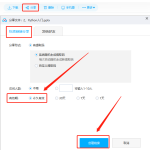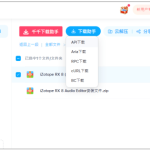百度雲下載的檔案預設保存在您的設備上指定的下載文件夾中。在電腦的百度網盤客戶端中,您可以在「設置」中查看或修改下載文件夾的路徑。在手機應用中,文件通常保存在「百度網盤」文件夾內。
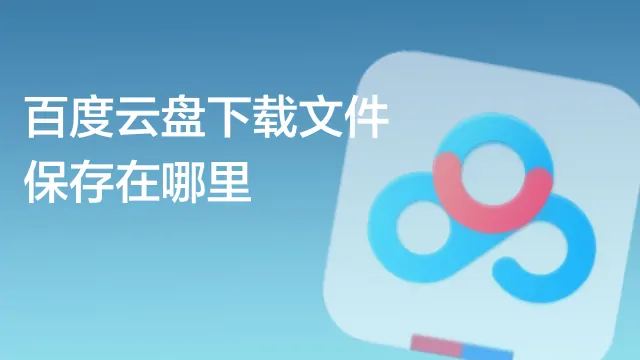
百度雲下載設置基礎
如何設定預設下載文件夾
- 通過客戶端設置:在百度雲客戶端中,進入「設置」菜單,找到「下載設置」選項。在這裡,您可以選擇「更改」,然後瀏覽到您希望設為預設下載位置的文件夾。
- 使用網頁版操作:在百度雲的網頁版中,雖然不能直接設置下載文件夾,但您可以在每次下載時選擇保存位置,通過瀏覽器的下載設置來管理預設下載位置。
- 同步多設備:如果您在多個設備上使用百度雲,建議在所有設備上設置相同的下載文件夾路徑,這樣可以方便地管理和訪問下載的文件。
修改下載路徑的步驟
- 開啟設置選項:首先,在百度雲客戶端中找到並開啟「設置」菜單,進入「下載設置」部分。
- 更改下載目錄:在「下載設置」中,點擊「下載目錄」旁的「更改」按鈕,然後選擇一個新的文件夾作為您的下載目的地。確認選擇後,所有新的下載將自動保存到新設定的目錄。
- 確認與應用更改:在選擇了新的下載路徑後,確保點擊「應用」或「保存設置」按鈕以使更改生效。重啟客戶端後,新的設置將被應用到所有下載任務。
查找百度雲下載文件
在Windows系統中查找下載文件
- 檢查預設下載位置:在Windows系統中使用百度雲客戶端時,預設的下載文件夾通常設置在「C:\Users\您的用戶名\Downloads\BaiduYunDownload」。您可以在這個位置查找所有通過百度雲下載的文件。
- 使用搜索功能:如果您忘記了文件的確切位置,可以使用Windows的搜索功能。點擊「開始」菜單,輸入文件名,系統會搜索所有匹配的文件。
- 檢查瀏覽器下載歷史:如果是從百度雲網頁版下載文件,也可以查看您使用的瀏覽器的下載歷史,通常能找到文件被保存的具體位置。
在MacOS系統中定位下載文件
- 訪問預設下載文件夾:在MacOS上,如果使用百度雲客戶端,預設下載位置通常在「/Users/您的用戶名/Downloads」或您自定義的文件夾中。可以直接在Finder中訪問這個路徑來找到下載的文件。
- 利用Finder搜索:在Finder中使用搜索框,輸入文件名來快速定位文件。您可以在搜索結果中查看文件的儲存路徑。
- 檢查瀏覽器下載紀錄:對於從百度雲網頁版下載的文件,可以在使用的瀏覽器中查看下載紀錄。這不僅顯示文件名,還可以看到文件的保存位置和下載時間。
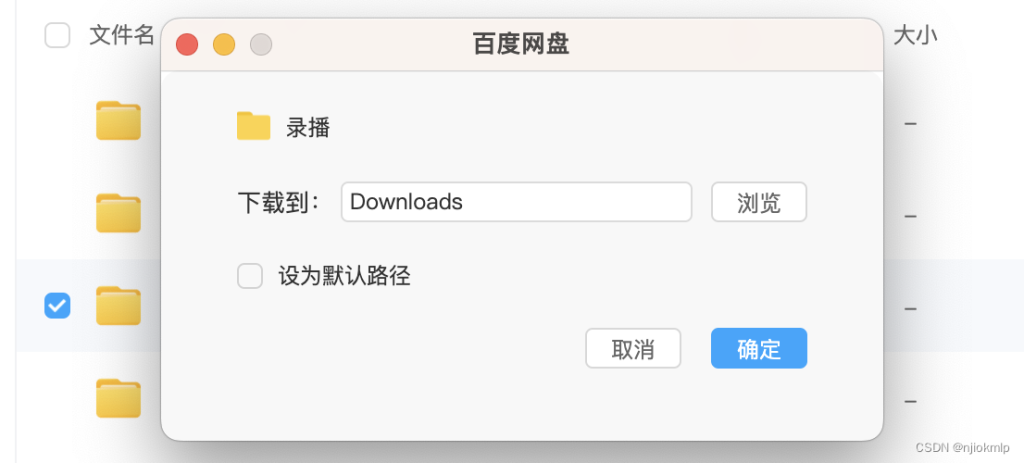
使用百度雲手機應用管理文件
在Android設備上訪問下載文件
- 使用百度雲應用查找:在您的Android設備上打開百度雲應用,進入「我的文件」標籤。在這裡,您可以查看到所有已下載的文件,通常這些文件會保存在「下載列表」或指定的文件夾中。
- 查看文件儲存位置:在百度雲應用中選中文件,然後查看文件詳情或設置,通常會顯示文件的儲存路徑。您也可以設置或更改下載文件的儲存位置。
- 通過文件管理器訪問:打開您的Android裝置的文件管理器,導航到「百度雲」文件夾或您在應用中設定的下載路徑。這裡將顯示所有從百度雲下載的文件。
在iOS設備上訪問下載文件
- 打開百度雲下載好的應用:在您的iOS設備上,打開百度雲應用,進入「我的」->「我的文件」。這裡列出了所有的文件和文件夾,包括您的下載文件。
- 查找下載目錄:在應用中找到「下載管理」或「下載列表」,這裡會列出所有已經下載到本地的文件。您可以直接在這裡查看或開啟這些文件。
- 使用iOS的檔案App訪問:iOS的「檔案」App允許您訪問在裝置上儲存的文件。如果您已將百度雲設定為可在「檔案」App中訪問,您可以直接在這個App中找到從百度雲下載的文件。
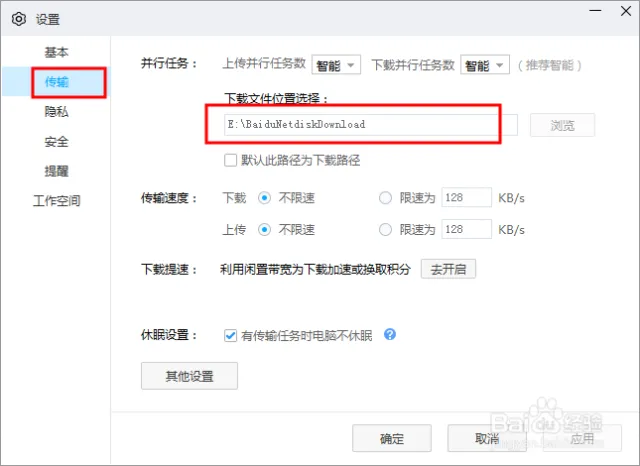
百度雲下載問題解決
處理下載後找不到文件的問題
- 檢查預設下載文件夾:首先檢查您的設備或瀏覽器預設的下載位置。多數情況下,文件會被保存在這些預設位置。
- 使用搜索功能:如果您不確定文件保存的具體位置,可以使用系統的搜索功能來搜尋文件名。在Windows可以使用開始菜單的搜索框,在Mac可以使用Finder中的搜索功能。
- 查看百度雲應用歷史:在百度雲客戶端或網頁端,檢查「傳輸列表」中的下載歷史,這可以幫助您確認文件是否已經下載到本地,並提供相關的下載信息。
解決下載文件不完整或損壞的問題
- 重新下載文件:首先嘗試重新下載文件,確保下載過程中網絡連接穩定。不穩定的網絡是導致文件下載不完整的常見原因。
- 檢查磁盤空間:確保您的設備有足夠的空間來保存下載的文件。磁盤空間不足可能會導致文件保存不完整。
- 使用文件校驗工具:對於重要的下載,可以使用如MD5、SHA-1等校驗工具來確認文件的完整性。這些工具可以檢查文件的校驗和,確保文件在傳輸過程中未被破壞。
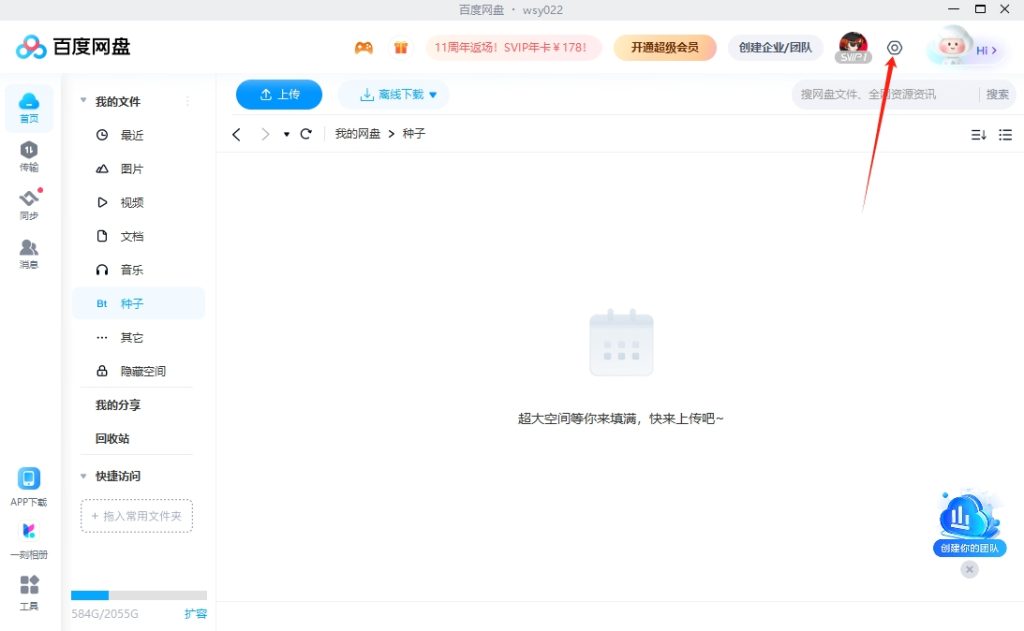
百度雲高級下載設定
使用下載管理器優化下載
- 選擇合適的下載管理器:市面上有許多下載管理器如Internet Download Manager(IDM)和Free Download Manager(FDM)等,這些工具能夠有效提高下載速度,支持斷點續傳,並允許管理多個下載任務。
- 配置下載管理器設定:在下載管理器中,您可以設定最大下載數量、重試次數、下載速度限制等,這些設定有助於根據您的網絡條件優化下載過程。
- 整合到瀏覽器:多數下載管理器支持與主流網絡瀏覽器整合,能自動接管瀏覽器的下載請求。這種整合讓您從百度雲網頁版下載文件時也能享受到加速效果。
設定帶寬限制來管理網速
- 避免網絡擁堵:在百度雲客戶端中設定帶寬限制,可以防止下載活動使用過多帶寬而影響其他網絡應用,如視頻會議和線上遊戲。
- 配置帶寬使用策略:合理配置帶寬使用策略,如設定日間和夜間的帶寬使用限制不同,可以在不影響日常工作和娛樂的前提下,充分利用低峰時段的網絡資源。
- 監控實時網速:利用網絡監控工具,如NetSpeedMonitor或者網路流量監控器,可以實時查看當前的網速和帶寬使用情況,根據實際情況調整帶寬限制設定。
如何在Windows系統中找到百度雲下載的檔案?
在Windows系統中,百度雲下載的文件預設儲存在「C:\Users\您的用戶名\Downloads\BaiduYunDownload」文件夾中。您也可以在百度雲客戶端的設置中查看或修改下載路徑。
如何在Mac系統中查找從百度雲下載的檔案?
在Mac系統中,百度雲下載的檔案通常保存在「下載」文件夾中,您可以通過Finder中的「下載」快速訪問這個位置。同樣,可以在百度雲客戶端的設置中確認或更改下載文件的存放位置。
在Android或iOS設備上如何訪問從百度雲下載的檔案?
在Android設備上,百度雲下載的文件通常保存在「百度雲」文件夾內或您設定的特定文件夾中,可通過文件管理應用訪問。在iOS設備上,下載的文件可以在百度雲應用的「我的文件」中找到,或在「檔案」應用中查看,如果已設定應用之間的文件共享。